新しい設定モデルの要素
次の図は、新しい設定モデルの要素を示しています。
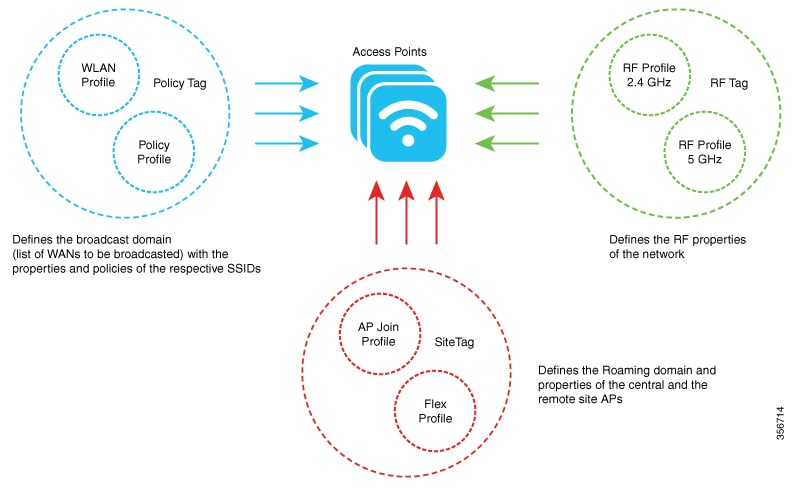
タグ
タグのプロパティは、タグに関連付けられているポリシーのプロパティによって定義されます。プロパティはさらに、関連付けられているクライアントまたは AP によって継承されます。タグにはさまざまなタイプがあり、それぞれが異なるプロファイルに関連付けられています。タグにはすべて、システムのブート アップ時に作成されたデフォルトが備わっています。
プロファイル
プロファイルは、AP に関連付けられているクライアントまたは AP 自身に適用される属性のセットを表します。プロファイルは、タグ全体で使用できる再利用可能なエンティティです。
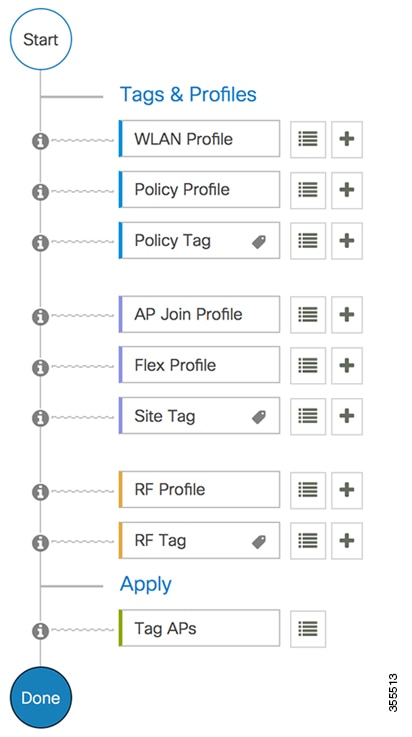

 フィードバック
フィードバック